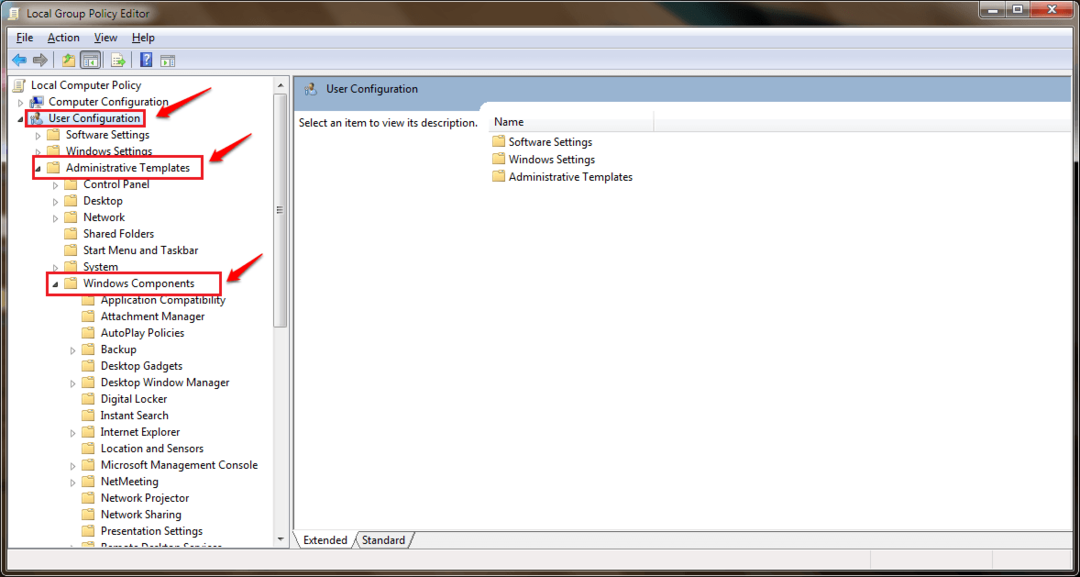को एकीकृत कैमरों कंप्यूटर पर बहुत उपयोगी हो सकता है, खासकर यदि आप स्काइप या इसी तरह के वीडियो कॉलिंग प्रोग्राम का उपयोग करना पसंद करते हैं। लेकिन आप में से जिनके पास कैमरे का अधिक उपयोग नहीं है, वे इससे चिढ़ सकते हैं क्योंकि यह विंडोज 10 पर डिफ़ॉल्ट रूप से सक्षम है। इसके अलावा, इन दिनों बिल्ट-इन वेबकैम हैं और किसी भी उपयोगकर्ता को बिना इनबिल्ट कैमरे के विंडोज का नया संस्करण खोजने के लिए कड़ी मेहनत करनी होगी। सुरक्षा चिंता एक वैध कारण है कि आप अपने वेबकैम को अक्षम क्यों करना चाहते हैं, क्योंकि वेबकैम अक्सर मैलवेयर के लिए आसान लक्ष्य होते हैं। प्रौद्योगिकी के तेजी से विकास और नए सुरक्षा उपायों के बावजूद, विंडोज 10 आ गया है साथ ही, वेबकैम आपके सिस्टम में हैक करने और उसकी जासूसी करने के लिए संदिग्ध स्रोतों के लिए एक प्रभावी उपकरण बना हुआ है आप।
वेबकैम को अक्षम करने के लिए आप हमेशा बाहरी सॉफ़्टवेयर की मदद ले सकते हैं, लेकिन जब आप आसानी से डिवाइस मैनेजर विधि का उपयोग कर सकते हैं तो उस सारी परेशानी पर क्यों जाएं?
अपने लैपटॉप/पीसी के लिए अंतर्निहित कैमरे को अक्षम करने के लिए बस इन सरल चरणों का पालन करें:
प्रयोग करें विंडोज + आर रन कमांड बॉक्स खोलने के लिए शॉर्टकट कुंजियाँ या इसे स्टार्ट मेनू से मैन्युअल रूप से खोलें।
में टाइप करें 'देवएमजीएमटी.एमएससी' रन में और एंटर की दबाएं।
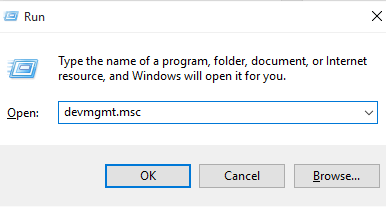
वैकल्पिक - विंडोज़ 10 टास्कबार के सर्च बॉक्स में बस डिवाइस मैनेजर खोजें। डिवाइस मैनेजर पर क्लिक करें।
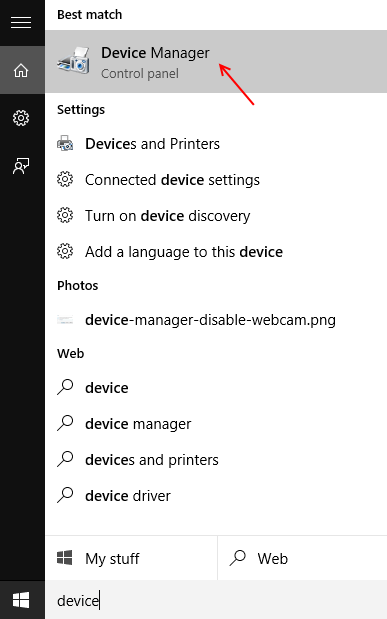
डिवाइस मैनेजर में 'चुनें'इमेजिंग डिवाइसs' दी गई सूची से।
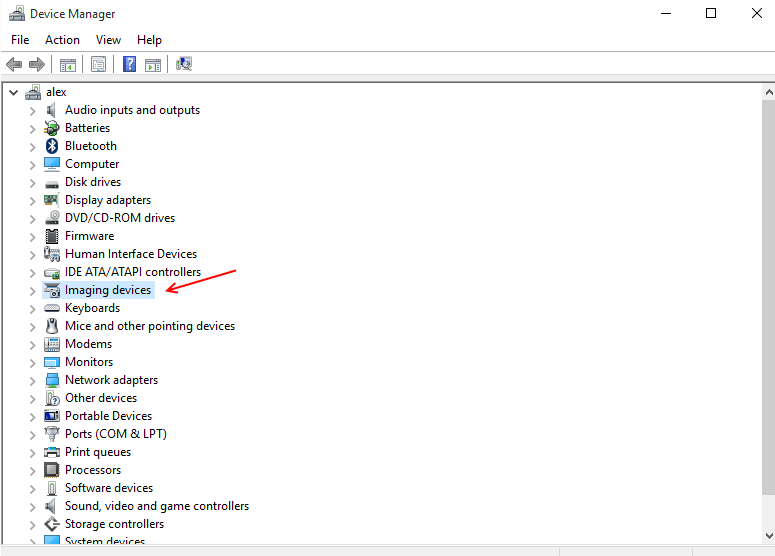
नोट :- कुछ अन्य निर्माताओं के कुछ अन्य लैपटॉप / पीसी में, आप इसे इमेजिंग उपकरणों के स्थान पर अलग-अलग नामों से पा सकते हैं जैसे: -
ध्वनि, वीडियो और गेम नियंत्रक
या
कैमरों
इमेजिंग डिवाइसेस के तहत, 'राइट क्लिक करें'एकीकृत कैमरा’विकल्प और डिसेबल पर क्लिक करें। आपको यह कहते हुए एक संदेश मिलेगा कि 'इस डिवाइस को अक्षम करने से यह काम करना बंद कर देगा। क्या आप वाकई इसे निष्क्रिय करना चाहते हैं?" Yes पर क्लिक करने से कैमरा डिसेबल हो जाएगा।
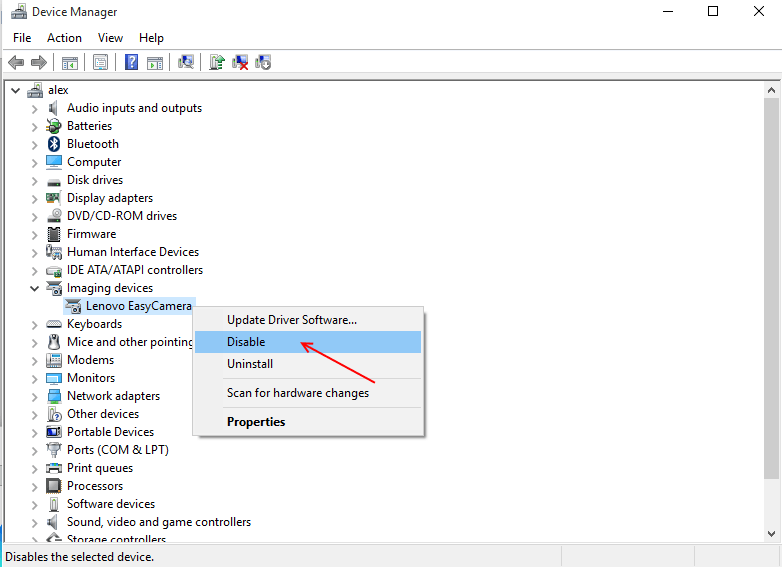
यदि कैमरा विकल्प एकीकृत कैमरा नहीं कहता है, तो भ्रमित न हों, उस स्थान पर आपके वेबकैम का नाम प्रदर्शित होगा।
नोट :- यदि आपको बाद में अपने वेबकैम का उपयोग करने की आवश्यकता महसूस होती है, तो बस ऊपर बताए गए चरणों का पालन करें और चुनें सक्षम कैमरा ऑप्शन पर राइट क्लिक करने के बाद।
यदि आप यह जांचना चाहते हैं कि आपका इनबिल्ट वेबकैम वास्तव में अक्षम हो गया है, तो स्टार्ट बटन पर क्लिक करें और कैमरा पर नेविगेट करें। यदि आपको 'कैमरा से कनेक्ट करें' संदेश दिखाई देता है, तो आपका वेबकैम सफलतापूर्वक अक्षम कर दिया गया है। यदि ऐसा लगता है कि वेबकैम अभी भी काम कर रहा है, तो आपने संभवतः किसी अन्य डिवाइस को अक्षम कर दिया है, इनबिल्ट वेबकैम, और डिवाइस मैनेजर पर वापस जाना होगा और सही डिवाइस का चयन करना होगा अक्षम।
डिवाइस मैनेजर विधि विंडोज 10 के साथ-साथ विंडोज 7, 8 और 8.1 पर भी काम करेगी।
वेबकैम के लिए कुछ सावधानियां
इस पद्धति का उपयोग करने के अलावा, कुछ सुरक्षा सावधानियां हैं जो आप अपने कैमरे की गोपनीयता की रक्षा के लिए ले सकते हैं। उदाहरण के लिए, जब कैमरा उपयोग में न हो तो आप उसे अपारदर्शी टेप या कपड़े से ढकने का प्रयास कर सकते हैं। यदि आप अपने वेबकैम का उपयोग करते हैं तो एंटी-वायरस आवश्यक है- एक अच्छा एंटी-वायरस हमेशा पूर्ण गारंटी देने में सक्षम नहीं हो सकता है वेब कैमरा हैकरों के खिलाफ सुरक्षा, लेकिन यह वेबकैम के माध्यम से प्राप्त फाइलों की जांच कर सकता है और इसमें शामिल होने पर चेतावनी जारी कर सकता है मैलवेयर। इसलिए यह उन उपयोगकर्ताओं के लिए एक विवेकपूर्ण उपाय है जिनके कंप्यूटर पर एकीकृत कैमरा है।
बहुत से तृतीय पक्ष सॉफ़्टवेयर वेबकैम को अक्षम करने में भी आपकी सहायता करेंगे, लेकिन अधिकांश उपयोगकर्ता इसे पसंद करेंगे सरल डिवाइस मैनेजर विधि का उपयोग करें, जिसमें किसी भी बाहरी सॉफ़्टवेयर के विपरीत डाउनलोडिंग शामिल नहीं है कुछ भी। यह विधि फुलप्रूफ और सौ प्रतिशत विश्वसनीय भी है, जो इसे बिल्ट इन वेब कैमरा को निष्क्रिय करने का सबसे अच्छा तरीका बनाती है।